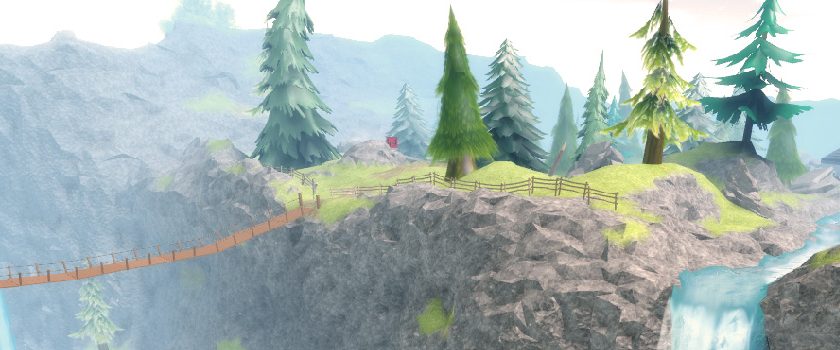Dünya İnşasına Giriş

Bu seride parçaları olan binalar tasarlayın, Terrain Tools ile dağları şekillendirin ve daha fazlasını yapın. Roblox Studio’da etkileyici ortamlar yaratmak isteyenler için ideal.
Bina Oluşturma

Bu öğreticide, Roblox Studio’daki parçaları kullanarak Atina, Yunanistan’daki Parthenon’un bir kopyasını oluşturacaksınız . Parthenon zamanla hasar gördüğünden, Roblox’ta bu harikayı deneyimleyebilmeniz için orijinal dönüm noktasını yeniden yaratacaksınız.

Projeyi Ayarlayın
Yeni bir Proje oluştur
- Roblox Studio’da sol üstteki Yeni düğmesine tıklayın .
- Düz Arazi şablonunu seçin .

Ölçek için Karakter Modeli Ekleme
Bir karakter eklemek, bir oyuncuya kıyasla binanızın boyutunu görmenize yardımcı olur, böylece bir yapıyı çok büyük veya çok küçük yapmazsınız.
- Ölçek Karakterini İndir
- In Explorer , sağ tıklayın Workspace ve buraya “Dosyadan Ekle.”
- Bul ve seçin
scale-character.rbxm. - Parthenon’u inşa ederken, onu karakterle karşılaştırın.

İsteğe Bağlı Görev: Bir Başlangıç Alanı Ekle »
Bir başlangıç alanı boyamak, yer işaretinizin nerede olacağını etiketlemenize yardımcı olabilir. Bina için bir başlangıç alanının nasıl boyanacağını öğrenmek için buraya tıklayın . Bu öğretici, üstte kireçtaşı olan düz bir arazi kullanacaktır.
Vakfın Oluşturulması
Tıpkı gerçek dünyada bina inşa etmek gibi, sahne ve detayları eklemeden önce temelden başlayacaksınız. Genel fikri oluşturmak, detaylarla iyileştirmeden hemen önce oranları ve şekilleri elde etmenize yardımcı olacaktır.

Alt Temel Oluşturun
- In Ev sekmesi, Kısım altındaki oka tıklayın ve Blok temel oluşturmak için.

- In Explorer altında Workspace , bir kısmını tıklayın ve bunu adlandırmak BottomFoundation .

- In Model sekmesine tıklayın Ölçek aracını. Arazinin merkezinin çoğunu kaplayana kadar BottomFoundation’ın tutamaçlarını sürükleyin .

Oluştururken Kameranızı Döndürün
Kamerayı döndürmek için farenizi sağ tıklayın ve sürükleyin. Yer işaretinizi birden çok açıdan görmek, bir tarafın çok uzun olması gibi sorunları erkenden bulup düzeltmenize yardımcı olur.
- In Ev sekmesinin altındaki oku seçin Malzeme ve materyal seç. Bu, parçalarınızın görünümünü ve dokusunu değiştirmenizi sağlar.

- In Ev sekmesinin altındaki oku seçin Renk ve renk seçin.

- In Model sekmesine seçin Anchor bölümünü demirlemek için. Bu, temellerin hareket etmesini önler.

Ankraj Parçaları
Bir binanın veya ağaçların parçaları gibi hareket etmesi gerekmeyen tüm parçaları sabitlemelisiniz.
En İyi Temeli Oluşturun
Parthenon için referans resimler, adım atan birden fazla temel seviyesi olduğunu göstermektedir. En üsttekini oluşturmak için alttaki temeli çoğaltacaksınız.
- Üst temeli oluşturmadan önce Model sekmesinde Çarpışmalar butonunun gri renkte ve aşağıdaki gibi açık olduğundan emin olun.

Çarpışmalar Açıkken Çoğaltma
Çarpışmalar açıksa, çoğalttığınız herhangi bir nesne en üstte oluşturulur. Çarpışmalar kapalıysa, kopyalanan nesne orijinal nesneyle çakışacaktır. Bu durumda, Çarpışmaları açmak daha kolaydır, böylece üst temel tam olarak altta olur.
- BottomFoundation’a sağ tıklayın ve Çoğalt öğesini seçin . Aynı parça doğrudan BottomFoundation’ın üstünde görünmelidir .

- In Workspace , yinelenen bölüm adlandırmak TopFoundation .

- Ölçek aracını kullanarak, TopFoundation’ın boyutunu küçültmek için tutamacı , adımlar oluşturana kadar sürükleyin .

Odayı Yaratmak
Parthenon’un şu anda kapalı duvarları olmamasına rağmen, tarihçilerin antik Yunanistan’da iç mekanının nasıl göründüğünü düşündüklerini temsil etmek için bir oda inşa edeceksiniz. Bir duvar inşa edecek ve ardından dört tarafı da oluşturmak için onu çoğaltacaksınız.

Kısa Duvarlar Oluşturun
- Odanın ilk duvarını oluşturmak için Giriş sekmesinde Parça altındaki oka tıklayın ve Engelle öğesini seçin .
- In Workspace , Bölüm adlandırmak kısa ayak .

- İle kısa ayak seçilmiş kullanmak Ölçek duvara bölümünü yeniden boyutlandırmak için aracı.

- Karşıya bakan düşmeyi oluşturmak için KısaDuvar’a sağ tıklayın ve Çoğalt öğesini seçin .

- Çoğaltılan duvarı, yer işaretinin karşı tarafına taşıyın .

Daha Uzun Duvarlar Yaratın
Artık ön ve arka duvarları eklediğinize göre, odayı tamamlamak için yanlara duvarlar ekleyeceksiniz.
- ShortWall’ı çoğaltın ve Workspace’te onu LongWall olarak yeniden adlandırın .


Duvarı sığdırmak için döndürmeniz gerekir. Doğru şekilde döndürebilmeniz için Snap Döndürme ayarlarını değiştireceksiniz.
- In Model sekmesi> Izgaraya Geçir > emin sol kutusu yapmak Döndür seçilir ve dereceleri 90 olarak ayarlanır.

Izgaraya Yasla’yı Kullanma
Izgaraya Yapış, nesnelerin bir seferde yalnızca belirli bir miktarda hareket etmesine veya dönmesine izin verir. Kapatma ile nesneleri serbestçe döndürmek ve taşımak daha kolaydır, ancak daha az hassas olabilir.
- In Ev sekmesinden, Döndürme aracını ve döndürmek için mavi tutamaçları sürükleyerek Uzunayak .

- LongWall’ı odanın daha uzun kenarı olacak şekilde taşıyın ve ölçeklendirin .

- Uzun Duvarı çoğaltın ve odayı tamamlamak için karşı tarafa taşıyın .

Duvar Köşelerini Kontrol Edin
Odanızın köşelerinde boşluk veya dışarı fırlayan duvar olmadığından emin olmak için yakınlaştırın. Bir şey görürseniz, her şey düzgün görünene kadar odayı ölçeklendirdiğinizden emin olun.
Kapı Oluşturma
Bir kapı olmadan, dönüm noktanızın içine giremezsiniz. Bir kapı oluşturmak için, yer işaretinizin bölümlerini oymak için parçaları kullanacaksınız.

Kapı Parçası Oluşturma
Bir kapı parçası duvarın bir bölümünü oyacağından, çarpışmaları önlemeniz gerekir.
- In Model sekmesi, kontrol Çarpışmalar edilir kapatılır ve bunu vurgulayarak hiçbir gri kutu yoktur. Artık parçaları diğer parçalar arasında hareket ettirebilirsiniz.

- Walkway adlı bir parça ekleyin . Bu kısım kapıyı oymak için kullanılacaktır.

- Ölçek Walkway bunu yarısı boyutunu yapmak SmallWall .

- Taşı Walkway merkezi aracılığıyla kısa ayak .

Kapıyı Taşıyamıyor musunuz?
Model Sekmesinde Çarpışmaların kapalı olduğunu kontrol edin. Açıksa (Çarpışmalar düğmesi gri), bu durumda kapı hareket edemez.
Kapıyı oymak
Artık parça yerinde olduğuna göre, kapıyı duvardan oyacaksınız.
- İle Walkway içinde, seçilen model sekme tıklama Negate düğme. Bu, parçayı yarı saydam kırmızıya çevirecek, yani diğer parçalarla birleştirildiğinde bölümleri kaldıracaktır.

- Basılı tutun CTRLklavyede hem tıklayarak Walkway ve kısa ayak ona bağlı bölümünü.

- In Model sekmesine tıklayın Birliği düğmesini. Bu, her iki parçayı birleştirir ve kırmızı parçanın bir kapı oluşturmak için kapladığı alanı ortadan kaldırır.

- In Testi sekmesini tıklayın Çal . Avatarınızın kapıdan içeri girip girmediğine bakın ve içini keşfedin.


- Testi bitirdikten sonra Durdur’a tıklayın .

Karakter Kapıdan Sığamıyor mu?
Kapıyı yeniden boyutlandırmak için parçaları yeniden ayırmanız ve Geçit’i yeniden boyutlandırmanız gerekir .
- In Explorer seçin Birliği parçasını.
- In Model sekmesine tıklayın Ayrı .
- In Explorer , kırmızı seçmek Walkway .
- Walkway’i karakterinize uyana kadar yeniden boyutlandırın .
- Seç Yürüme Yolu ve ön duvar ve tıklayın Birliği .
Ayrıntılar Ekleme
Sütunlar ve sivri çatı gibi ayrıntıların eklenmesi, dönüm noktasını daha tanınabilir hale getirecektir.

Sütun Ekle
Parthenon’un etrafındaki sütunlar, dönüm noktasına karakteristik görünümünü veren tanımlayıcı bir detayın bir örneğidir. Tıpkı duvarlar gibi, bir sütun oluşturacak ve ardından hızla daha fazlasını oluşturmak için çoğaltacaksınız.
- In Ev sekmesi, Kısım altındaki oka tıklayın ve Silindir .


- Silindir yan tarafta olduğundan, sütunu dik hale getirmek için döndürün .

Sütun Dönmüyor mu?
Çarpışmaların kapalı olduğundan emin olun . In Model çarpışmalar açıksa sekmesi, kolon vakıf aracılığıyla döndürme mümkün olmayacaktır.
- Ölçek aracını kullanarak, sütunu duvarlar kadar uzun olacak şekilde yeniden boyutlandırın.

- Sütunun temelden geçmemesi için Çarpışmaları açın .
- Sütunu temelin bir köşesine taşıyın .

- Binanın önünü hizalamaya yetecek kadar sütunları çoğaltın ve taşıyın .

Daha Fazla Sütun Eklemek için Çoğalt
Parthenon’un her tarafında birçok sütun olmasına rağmen, her sütunu tek tek çoğaltmak çok zaman alabilir. Bunu daha hızlı hale getirmek için, bir dizi sütunu birleştirecek ve ardından odayı çevrelemek için çoğaltacaksınız.
Diğer Yapılarda Kümeleri Çoğaltmak
Bir dizi parça oluşturma ve bunları çoğaltma tekniği, ayrıntıları hızla eklemek için diğer birçok yapıda kullanılabilir. Bazı örnekler:
- Birden çok pencere oluşturmak için bir dizi olumsuzlanmış parçayı çoğaltma.
- Hızlı bir şekilde bir kale inşa etmek için bir dizi kule oluşturmak.
- Daha da büyük bir merdiven yapmak için bir dizi merdiveni çoğaltmak.
- CTRLKlavyeyi basılı tutun ve tüm sütun parçalarını seçin.

- In Model sekmesine tıklayın Birliği . Birleştirilmiş parçayı FrontColumns olarak yeniden adlandırın .
- FrontColumns’u çoğaltın ve binanın arkasına taşıyın .

- Yan sütunlar oluşturmak için, yinelenen FrontColumns , döndürme gibi işlemleri taşımak tarafına.

Sütunlar kenar boyunca sıralanır, ancak tüm kenarı doldurmaya yetecek kadar yoktur. Daha fazla sütun oluşturmak için birleşimi ayıracak ve orijinal sütundan daha fazlasını ekleyeceksiniz.
- Birliği ayırmak için yandaki sütun sırasını seçin. Model sekmesi altında Ayrı’yı seçin .

- Temelin kenarını hizalayana kadar yan sütunlardan birini çoğaltın .

- Tüm yan sütunları seçin , bunları birleştirin ve Workspace altında SideColumns birliğini yeniden adlandırın .

- SideColumns’u çoğaltın ve sütunları tamamlamak için diğer tarafa taşıyın .

çatı inşa et
Orijinal Parthenon’un çizimleri, çok yapılı bir çatıyı göstermektedir. Ardından, binayı tamamlamak için Parthenon’a bir çatı ekleyeceksiniz.
- TopFoundation’ı çoğaltın ve Workspace altında BottomRoof bölümünü yeniden adlandırın .

- In Ev sekmesi, Kısım altındaki oka tıklayın ve Wedge .

- Çalışma Alanı altında, Parça TopRoof’u yeniden adlandırın . Bu çatının sağ tarafı olacak.
- Parçayı , çatının sağ yarısı gibi görünecek şekilde döndürün .

- Kamayı , çatının sağ yarısına sığacak şekilde ölçeklendirin .

- Çatı, sol tarafını oluşturmak için yinelenen TopRoof .

- Çatıyı tamamlamak için döndürün ve diğer tarafa hareket ettirin .

Çatı şimdi şöyle görünmelidir:
oyun testi
- İçinde Testi sekmesine tıklayın Çal .
- Avatarınla dönüm noktasında dolaş ve keşfet!